PowerPoint 2013 ofrece una amplia gama de herramientas de diseño para crear presentaciones profesionales y atractivas. Una de estas herramientas es WordArt, que le permite agregar texto llamativo y personalizado a sus diapositivas. Este artículo le guiará paso a paso sobre cómo insertar WordArt en una diapositiva de PowerPoint 2013, explorando las opciones de formato, estilo y efectos especiales disponibles para personalizar su texto y mejorar el diseño visual de su presentación.
Introducción a WordArt en PowerPoint 2013
WordArt es una característica de PowerPoint que le permite crear texto con estilos especiales, incluyendo fuentes, colores, efectos y formas. Esta herramienta es ideal para destacar títulos, subtítulos o cualquier otro texto que desee que se destaque en su diapositiva. Al utilizar WordArt, puede agregar un toque visual único a sus presentaciones, haciéndolas más atractivas y memorables para su audiencia.
Pasos para insertar WordArt en una diapositiva
Para insertar WordArt en una diapositiva de PowerPoint 2013, siga estos pasos⁚
- Abra su presentación de PowerPoint. Asegúrese de que la diapositiva en la que desea insertar WordArt esté activa.
- Haga clic en la pestaña “Insertar”. Esta pestaña contiene todas las herramientas para agregar contenido a su diapositiva, incluyendo WordArt.
- En el grupo “Texto”, haga clic en el botón “WordArt”. Se abrirá una galería de estilos de WordArt predefinidos.
- Seleccione el estilo de WordArt que desee utilizar. Puede elegir entre una variedad de estilos, desde diseños clásicos hasta opciones más modernas y creativas.
- Escriba el texto que desea que aparezca en el cuadro de texto de WordArt. Puede editar el texto en cualquier momento después de insertarlo.
Opciones de formato de WordArt
Una vez que haya insertado WordArt en su diapositiva, puede personalizar su apariencia utilizando las opciones de formato disponibles en la pestaña “Formato” de la cinta de opciones. Estas opciones incluyen⁚
Formato de fuente
- Fuente⁚ Puede cambiar la fuente del texto de WordArt a cualquier fuente disponible en su computadora. Puede explorar diferentes estilos de fuente para encontrar el que mejor se adapte al tono y la estética de su presentación.
- Tamaño⁚ Puede ajustar el tamaño del texto de WordArt para que sea más grande o más pequeño, dependiendo de su importancia en la diapositiva.
- Estilo de fuente⁚ Puede aplicar diferentes estilos de fuente al texto de WordArt, como negrita, cursiva, subrayado y tachado.
- Color⁚ Puede cambiar el color del texto de WordArt para que coincida con el esquema de colores de su presentación o para destacar ciertos elementos.
Efectos de texto
- Efectos de relleno⁚ Puede agregar efectos de relleno al texto de WordArt, como degradados, texturas o imágenes. Esto le permite crear un aspecto único y atractivo para su texto.
- Efectos de contorno⁚ Puede agregar contornos al texto de WordArt, como líneas sólidas, líneas discontinuas o efectos de sombra. Esto le permite destacar el texto o darle un aspecto tridimensional.
- Efectos de sombra⁚ Puede agregar sombras al texto de WordArt para crear un efecto de profundidad. Puede ajustar la dirección, el tamaño y el color de la sombra para crear el efecto deseado.
- Efectos de reflejo⁚ Puede agregar reflejos al texto de WordArt para crear un efecto de brillo. Puede ajustar la intensidad y el color del reflejo para crear el efecto deseado.
Opciones de diseño
- Alinear⁚ Puede alinear el texto de WordArt dentro del cuadro de texto, utilizando las opciones de alineación izquierda, centrada, derecha o justificada.
- Espaciado⁚ Puede ajustar el espaciado entre las letras y las palabras del texto de WordArt para mejorar su legibilidad.
- Rotación⁚ Puede rotar el texto de WordArt para que se adapte a la disposición de su diapositiva.
- Forma⁚ Puede cambiar la forma del cuadro de texto de WordArt, utilizando una variedad de opciones predefinidas o creando una forma personalizada.
Utilizando WordArt para crear una presentación profesional
WordArt es una herramienta poderosa que puede ayudarle a crear presentaciones profesionales y atractivas. Al utilizar las opciones de formato y diseño disponibles, puede personalizar su texto para que se destaque y transmita su mensaje de manera efectiva. Aquí hay algunos consejos adicionales para utilizar WordArt de manera efectiva⁚
- Utilice WordArt con moderación. Demasiado WordArt puede distraer a su audiencia y hacer que su presentación parezca desordenada. Utilice WordArt solo para destacar los elementos más importantes de su diapositiva.
- Seleccione estilos de WordArt que sean apropiados para el tono de su presentación. Por ejemplo, si está creando una presentación formal, evite los estilos de WordArt demasiado llamativos o extravagantes.
- Asegúrese de que el texto de WordArt sea legible. No utilice fuentes demasiado pequeñas o efectos demasiado complejos que dificulten la lectura del texto.
- Utilice WordArt para crear un contraste visual. Puede utilizar WordArt para destacar el texto importante, creando un contraste visual con el resto de la diapositiva.
- Experimente con diferentes estilos y efectos de WordArt. No tenga miedo de probar diferentes opciones para encontrar el estilo que mejor se adapte a su presentación.
Conclusión
WordArt es una característica versátil de PowerPoint que le permite agregar texto llamativo y personalizado a sus diapositivas. Al utilizar las opciones de formato y diseño disponibles, puede crear un texto que se destaque y mejore el diseño visual de su presentación. Recuerde utilizar WordArt con moderación y asegurarse de que el texto sea legible para crear presentaciones profesionales y atractivas.
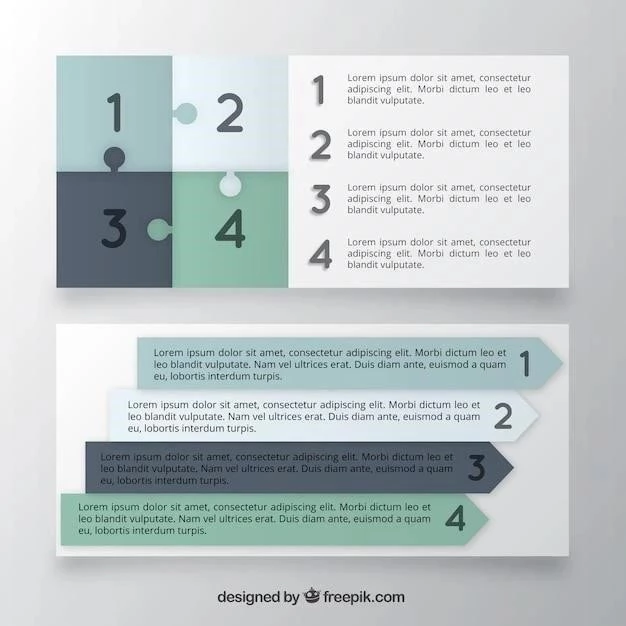

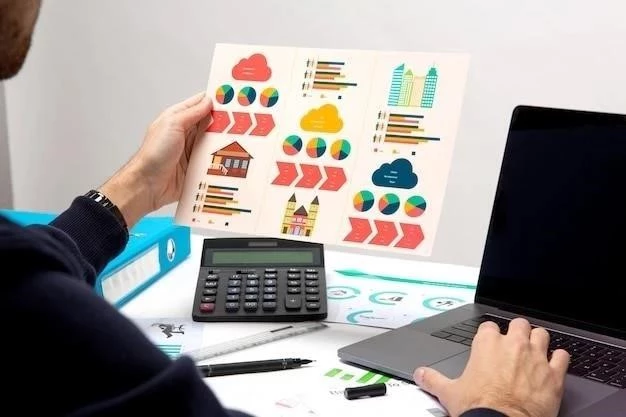



El artículo es un buen recurso para aprender a insertar WordArt en PowerPoint 2013. La información es clara y concisa, y los pasos se explican de manera sencilla. La inclusión de imágenes es muy útil para visualizar el proceso. Sin embargo, se recomienda agregar ejemplos de cómo utilizar WordArt para diferentes propósitos, como títulos, subtítulos o elementos decorativos. Esto permitiría a los lectores comprender mejor las diversas aplicaciones de esta herramienta.
El artículo presenta una excelente introducción a WordArt en PowerPoint 2013, destacando su utilidad para crear presentaciones más atractivas. La secuencia de pasos para insertar WordArt es precisa y fácil de seguir. Se agradece la mención de las opciones de formato, pero sería beneficioso incluir una breve descripción de cada una, así como ejemplos de su aplicación. Esto permitiría a los lectores explorar las posibilidades de personalización de forma más completa.
El artículo es un excelente recurso para aprender a insertar WordArt en PowerPoint 2013. La información es clara y concisa, y los pasos se explican de manera sencilla. La inclusión de imágenes es muy útil para visualizar el proceso. Sin embargo, se recomienda agregar ejemplos de cómo utilizar WordArt para diferentes propósitos, como títulos, subtítulos o elementos decorativos. Esto permitiría a los lectores comprender mejor las diversas aplicaciones de esta herramienta.
El artículo ofrece una introducción clara y concisa a WordArt en PowerPoint 2013. La secuencia de pasos para insertar WordArt es precisa y fácil de seguir. Se agradece la mención de las opciones de formato, pero sería beneficioso incluir una breve descripción de cada una, así como ejemplos de su aplicación. Esto permitiría a los lectores explorar las posibilidades de personalización de forma más completa.
El artículo ofrece una guía clara y concisa sobre cómo insertar WordArt en PowerPoint 2013. La estructura paso a paso facilita la comprensión del proceso, y la inclusión de imágenes ilustrativas lo hace aún más accesible. Sin embargo, se recomienda ampliar la sección de opciones de formato de WordArt, incluyendo ejemplos concretos de cada estilo y efecto disponible. Esto permitiría a los lectores visualizar mejor las posibilidades de personalización y aprovechar al máximo las herramientas de WordArt.
El artículo es un buen punto de partida para aquellos que desean aprender a utilizar WordArt en PowerPoint 2013. La guía paso a paso es clara y concisa, y la inclusión de imágenes facilita la comprensión del proceso. Sin embargo, se recomienda ampliar la sección sobre las opciones de formato de WordArt, incluyendo ejemplos concretos de cada estilo y efecto disponible. Esto permitiría a los lectores explorar las posibilidades de personalización de forma más completa.